Jak szybko usunąć wiodący apostrof z liczb w MS Excel
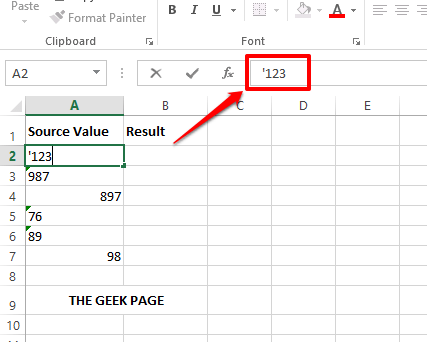
- 3474
- 490
- Pan Jeremiasz Więcek
Przed wartościami tekstu, aby sformatować wartości tekstowe jako takie, często używane są wiodące apostrofy. Ponieważ jest to tylko opcja formatowania, jeśli spróbujesz usunąć wiodące apostrofy za pomocą Znajdź i zamień narzędzie, to nie zadziałało. Ale zdecydowanie możesz mieć wymagania, w których musisz usunąć wiodące apostrofy z komórek Excel. Czy istnieje sposób, w jaki możesz wykonać to zadanie? Cóż, w tym artykule wyszczególniliśmy 4 różne sposoby, a nie tylko jeden!
Czytaj dalej, aby dowiedzieć się, jak szybko i łatwo usunąć wiodące apostrof z liczb w arkuszu Excel. Mam nadzieję, że artykuł jest pomocny.
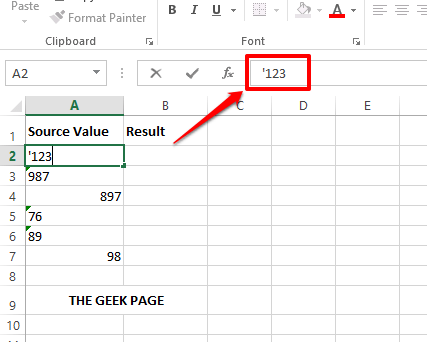
Spis treści
- Rozwiązanie 1: Za pomocą specjalnych opcji Wklej
- Rozwiązanie 2: Korzystając z konwertowania na funkcjonalność liczb
- Rozwiązanie 3: Używając funkcji tekstu do kolumn
- Rozwiązanie 4: Za pomocą prostego skryptu VBA
Rozwiązanie 1: Za pomocą specjalnych opcji Wklej
Krok 1: Kliknij komórkę który ma wiodący apostrof, a następnie naciśnij Ctrl + c klucze jednocześnie do Kopiuj zawartość komórki.
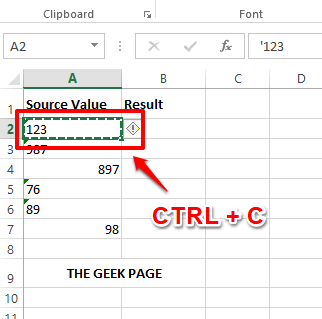
Krok 2: Teraz kliknij kolumnę wyników, a następnie naciśnij klawisze Ctrl + v razem, aby wkleić to, co skopiowaliśmy w poprzednim kroku.
Jak następne kliknij małe klawisz kontrolny przycisk, który pojawia się podczas wklejania, a następnie pod Wklej wartości sekcja, kliknij drugi opcja.
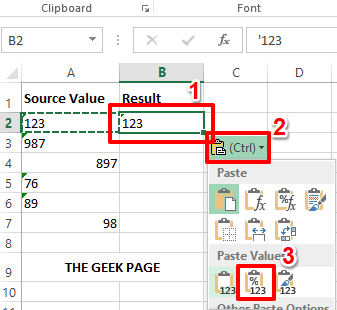
Krok 3: Otóż to. Wiodący apostrof zostałby teraz pomyślnie usunięty.
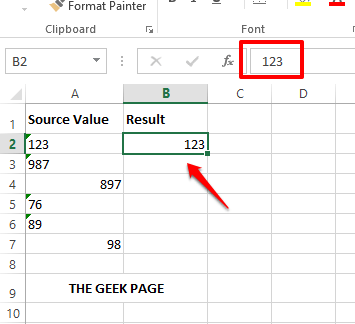
Rozwiązanie 2: Korzystając z konwertowania na funkcjonalność liczb
Krok 1: Kliknij komórkę z wiodącym apostrofem. Teraz po prawej stronie, będziesz mógł zobaczyć żółty Ikona. Kliknij go, a następnie kliknij Konwertuj na numer opcja.
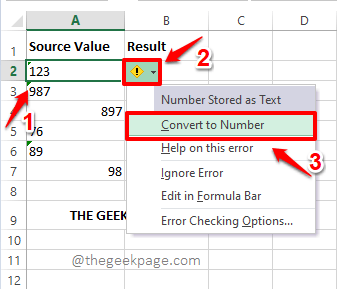
Krok 2: Jeśli teraz spojrzysz na komórkę, zobaczysz, że wiodący apostrof już dawno zniknął.
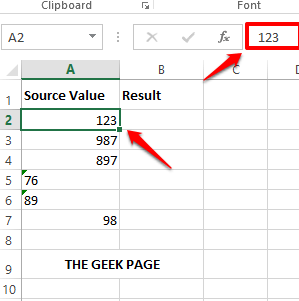
Rozwiązanie 3: Używając funkcji tekstu do kolumn
Ta metoda jest bardzo szybka i może być zastosowana do wielu komórek za jednym razem.
Krok 1: Po pierwsze, Wybierz zakres komórek że chcesz, aby wiodące apostrofy zostały usunięte.
Następnie kliknij DANE Karta u góry. Pod DANE karta, kliknij Tekst do kolumn przycisk.
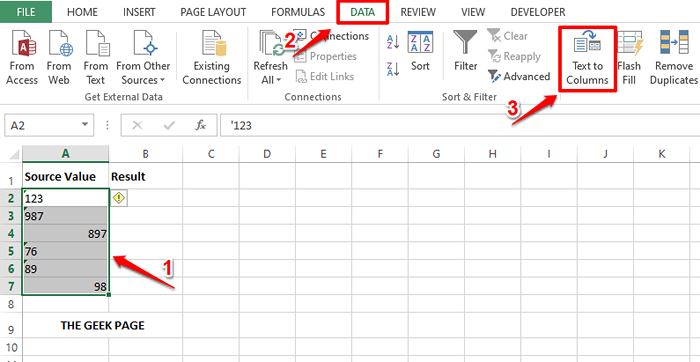
Krok 2: Kiedy Konwertuj tekst na kolumny Czarodziej otwiera się, wybierz Przycisk radiowy odpowiadającej Doniżone a potem uderz Skończyć przycisk na dole.
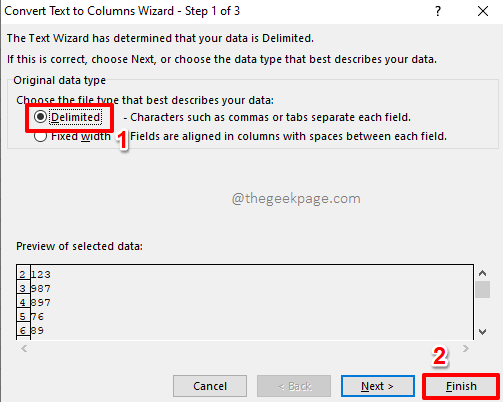
Krok 3: Otóż to. To jest tak proste. Wiodące apostrofy są teraz pomyślnie usuwane.
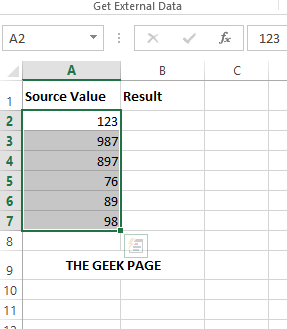
Rozwiązanie 4: Za pomocą prostego skryptu VBA
Ta metoda obejmuje użycie prostego skryptu VBA. Jest to bardzo przydatne w usuwaniu wiodących apostrofów z komórek.
Krok 1: Po pierwsze, musimy włączać Deweloper patka. Jeśli masz już włączoną kartę programistów, możesz Przeskocz do kroku 4. W przeciwnym razie możesz wykonać poniższe czynności.
Aby włączyć kartę programistów, po pierwsze, kliknij PLIK Karta u góry.
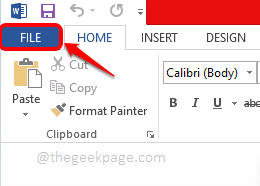
Krok 2: Na lewym okienku kliknij Opcje jak pokazano niżej.
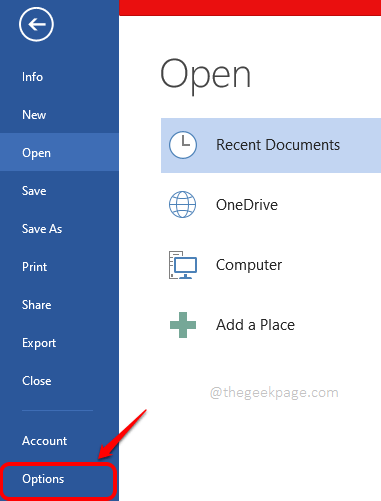
Krok 3: Kiedy Opcje słów okno otwiera się na lewy Panel okienny, kliknij Dostosuj wstążkę Opcja Najpierw.
Teraz na Prawidłowy Panel, pod Dostosuj wstążkę Sekcja, przewiń w dół i sprawdź pole wyboru odpowiadający opcji Deweloper.
Po zakończeniu kliknij OK przycisk.
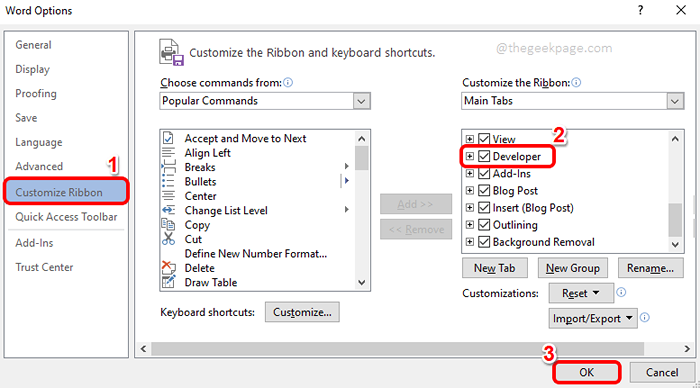
Krok 4: Teraz, gdy karta programisty jest włączona, możesz kliknąć DEWELOPER Karta u góry. Jak następny, kliknij Visual Basic przycisk, jak pokazano poniżej.
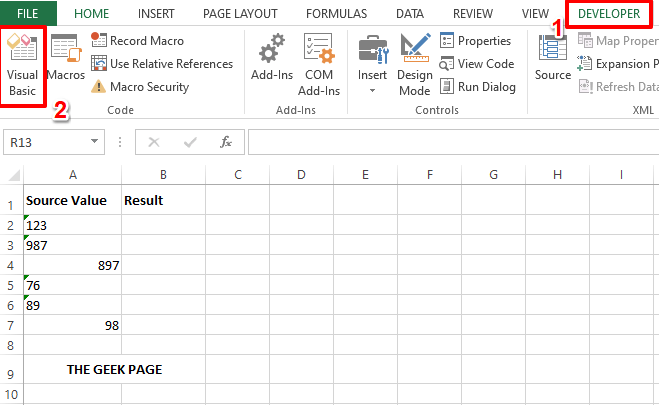
Krok 5: Gdy edytor Visual Basic Script jest otwarty, musisz kliknąć Wstawić karta najpierw, a potem na Moduł opcja.
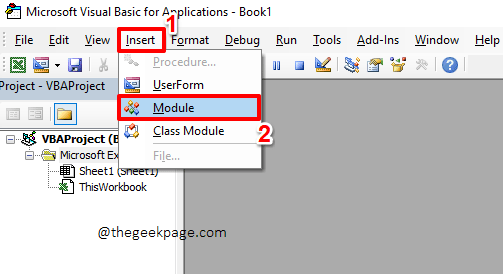
Krok 6: Jak następny, na module, kopiuj i wklej następujący kod.
Sub remove_apostrophe () Dim rng jako zakres Dim Worrng jako zakres na błędach wznawianie wznowienia następnego xtitleid = "TheGeekPage" Ustaw roboczy.Zestaw selekcji roboczych = aplikacja.InputBox („Range”, XTitleID, Workrng.Adres, typ: = 8) Ustaw roboczych = roboczy.Specialcells (XlCellTypeconstants, Xlnumbers) dla każdego RNG w Workrng, jeśli nie RNG.HASFORMULA następnie RNG.Formuła = rng.Koniec wartości, jeśli następny koniec sub
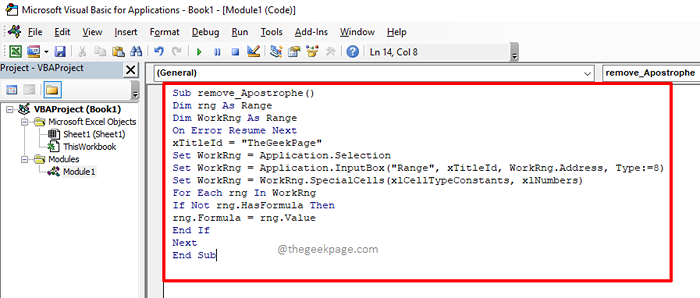
Po skopiowaniu kodu, możesz po prostu zamknąć edytor Visual Basic okno. Oszczędzanie nie jest obowiązkowe.
Krok 7: Kiedy wrócisz do pliku Excel, upewnij się, że jesteś w DEWELOPER patka. Następnie kliknij Makra przycisk.
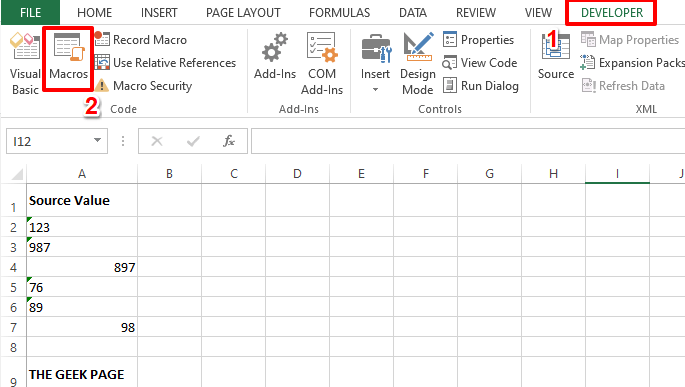
Krok 8: Kliknij na Usuń_apostrof makro, a następnie uderzyć Uruchomić przycisk po prawej stronie.
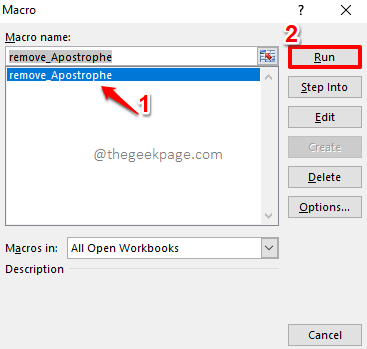
Krok 9: Teraz będziesz mieć małe okno o nazwie Thegeekpage. Po prostu Wybierz wszystkie komórki z których chcesz usunąć apostrofy. To automatycznie wypełni Thegeekpage okno. Uderz w OK przycisk raz Zakres pole jest zaludnione.
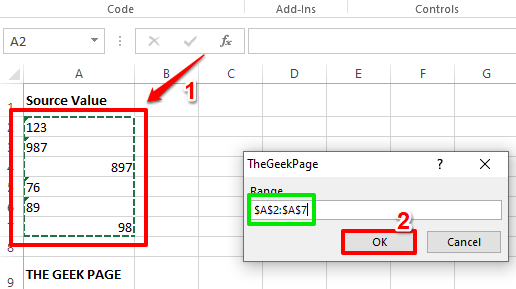
Krok 10: Otóż to. Skrypt VBA automatycznie usunąłby teraz wiodące apostrofy ze wszystkich wybranych komórek. Cieszyć się!
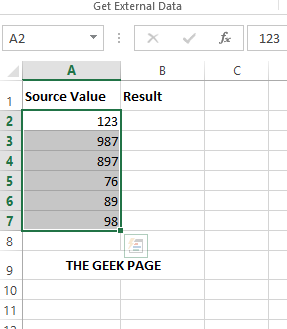
Proszę, napisz do nas komentarz o swojej ulubionej metodzie. Naszą ulubioną jest metoda VBA, ponieważ wymaga odrobiny skryptów.
Wróć po więcej niesamowitych sztuczek, wskazówek i artykułów instruktażowych.
- « Jak powstrzymać wiersz polecenia przed zamknięciem po wykonaniu pliku wsadowego w systemie Windows 11/10
- Jak wyświetlić znak plus (+) przed liczbami dodatnimi w programie Excel »

